티스토리 뷰
윈도우10에서 시작 버튼이 먹통이 되는 현상을 해결하기 위해 해결하는 방법에 대해서 정리해보았습니다. PC 상태에 따라 문제의 원인이 다르긴 하지만, 해당 방법들을 차례대로 진행해보신다면, 해결하실 수 있을 것입니다.

메트로 모던 앱을 재설치하기
윈도우즈 파워쉘(Windows Powershell)을 관리자 권한으로 실행합니다. 검색에서 windows Powershell이라고 치고 우측에 관리자로 실행을 선택하여 줍니다.
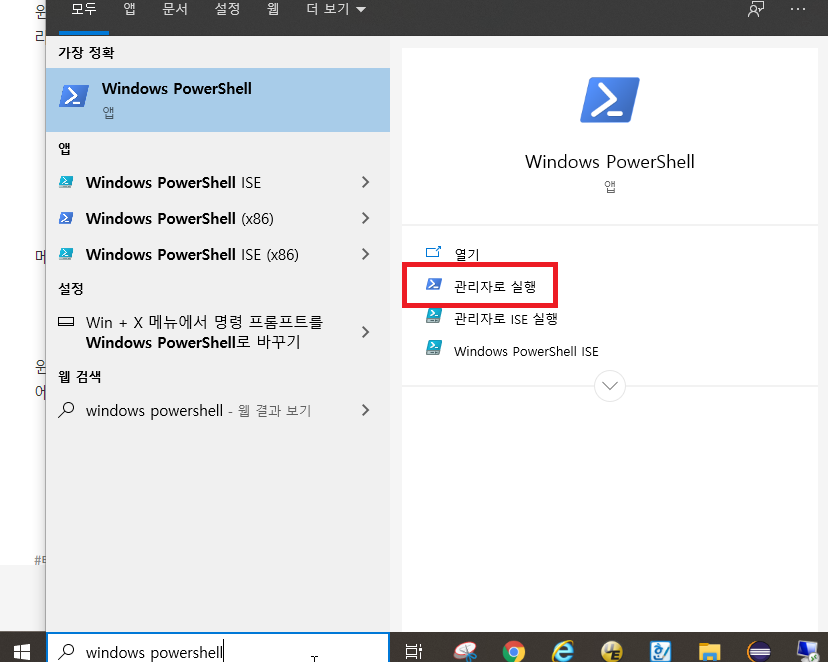
그리고는 파워셀 창에 아래의 문구를 입력하여 줍니다.
Get-AppXPackage -AllUsers | Foreach {Add-AppxPackage -DisableDevelopmentMode -Register “$($_.InstallLocation)\AppXManifest.xml”}

작업이 완료되었다면, 컴퓨터를 재부팅하여, 시작버튼이 작동하는지 확인해주시면 됩니다.
깨진 파일을 복구하기
다시 위에 방법을 통해 파워쉘을 실행시켜 줍니다.
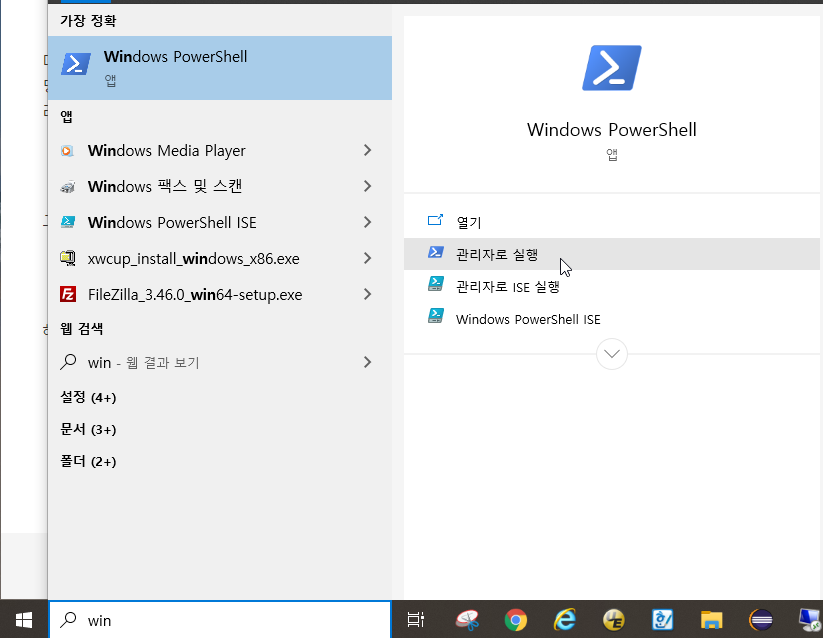
다음 명령어들은 컴퓨터의 시스템 파일 중 잘못된 것들을 복구해주는 명령어 입니다. 먼저 Dism /online /cleanup-image /restorehealth 라고 입력하여 줍니다. 대략 10분 이상에 시간이 걸리니 시간 여유가 있으실 때 진행해주시기 바랍니다.
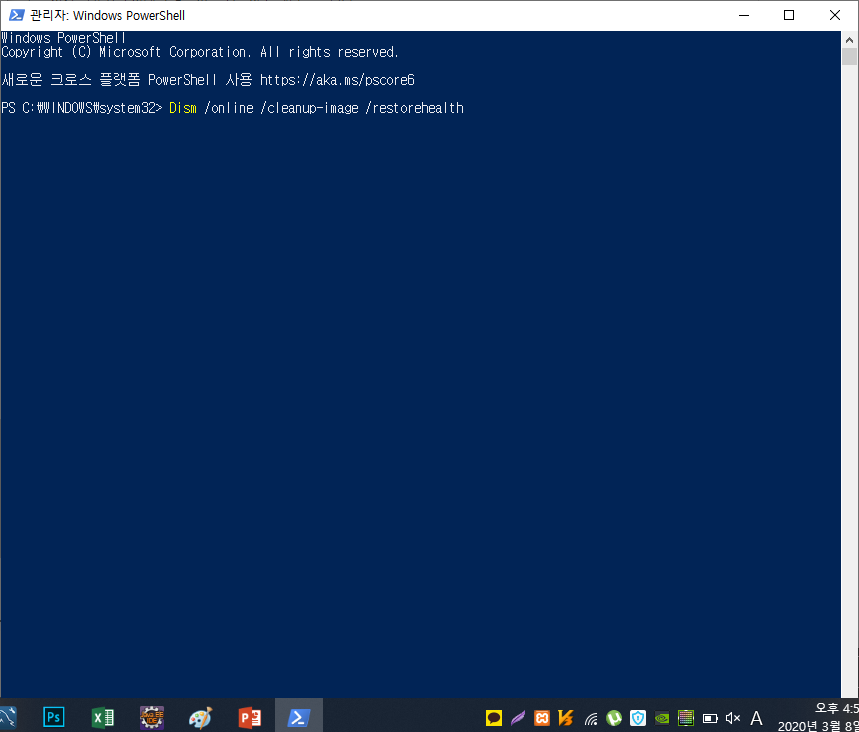
그리고나서 해당 명령이 완료되면 sfc /scannow 라고 명령을 쳐줍니다.
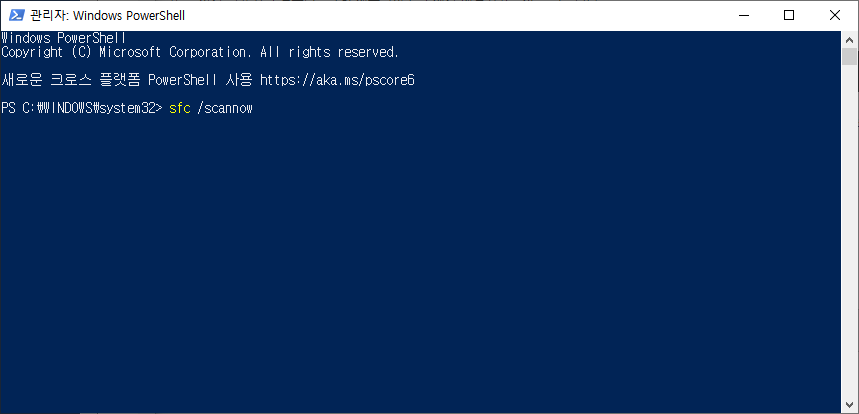
해당 검사까지 완료가 되면 컴퓨터를 재부팅하여 시작버튼의 작동유무를 확인해주세요.
레지스트리 수정하기
이번 방법은 윈도우키+R을 눌러서 실행창을 열어 regedit라고 입력 후 엔터를 쳐셔, 레지스트리 편집기를 엽니다.
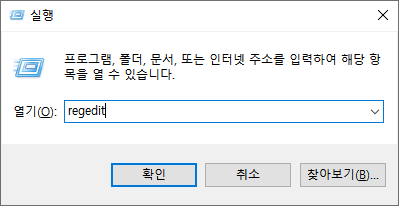
그리고 아래의 경로로 이동하여 줍니다.
HKEY_LOCAL_MACHINE\SYSTEM\CurrentControlSet\Services\WpnUserService
그런뒤 Start 항목을 더블 클릭하여, 값을 2->4로 변경하여 줍니다.
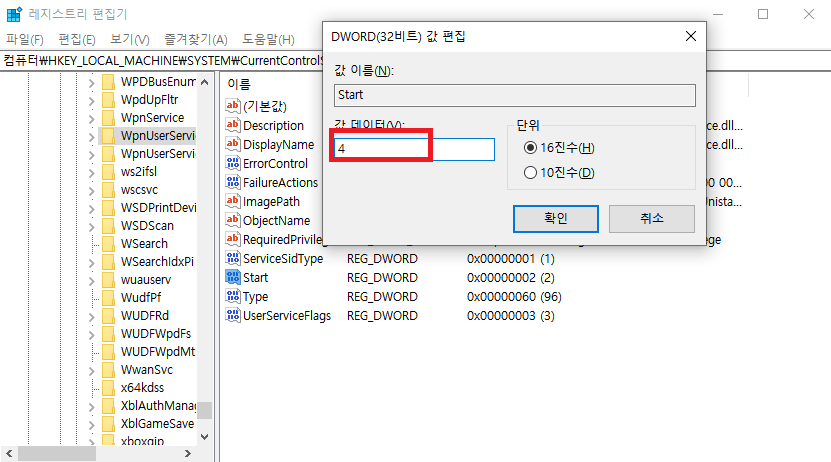
그러고 나서 재부팅을하여 문제가 해결 되었는지 확인해줍니다.
Application Identity 서비스를 실행시키기
윈도우키 + R을 눌러서 실행창을 실행시킨 뒤, services.msc를 입력한 후에 엔터를 쳐줍니다.
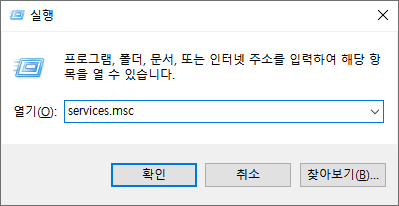
그리고는 이름쪽 아무 서비스나 선택 후 a를 눌러 Application Identity 서비스를 찾아줍니다. 그리고 더블클릭하여 줍니다.
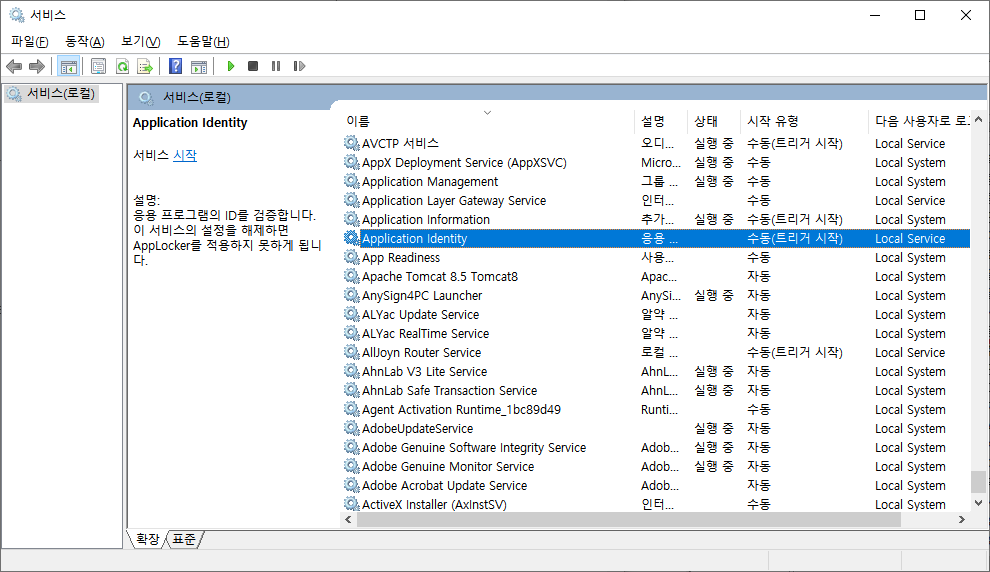
속성창이 열리면, 시작유형을 자동으로 변경 후 서비스 상태 밑에 있는 시작버튼을 클릭하여 줍니다. 그리고 적용 후 확인 버튼을 눌러줍니다.
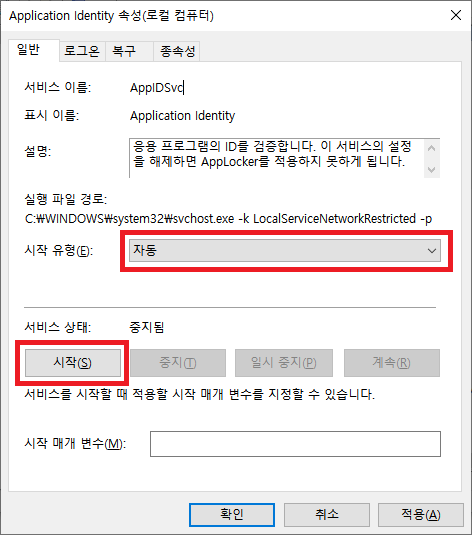
그리고는 재부팅하여, 먹통 현상이 해결 되었는지 확인해주시면 됩니다.
